目次
MUOは、皆様のような読者の皆様のおかげで成り立っています。当サイトのリンクを利用して商品を購入された場合、アフィリエイト報酬が発生する場合があります。もっと読む。
Macをしばらく使っていると、メニューバーがネイティブやサードパーティ製のさまざまなステータスアイコンでいっぱいになってくるはずです。その中には便利なものもあれば、そうでないものもあります。しかし、そうでないものもあります。
Macユーザーの多くは、頻繁に使用しないアイコンを取り除きたいと思うかもしれません。そこで今回は、Macのメニューバーから不要なアイコンを削除して、ごちゃごちゃ感を軽減する方法をご紹介します。
macOSのメニューバーから直接アイコンを削除する
Macのメニューバーからネイティブのステータスアイコンを削除するには、以下のキーボードとマウスのコンボが最も手っ取り早い方法です。ただし、これは Mac のカスタマイズ可能なコントロール センター、Siri、または時計のアイコンでは動作しません。また、サードパーティアプリのアイテムには使えません。
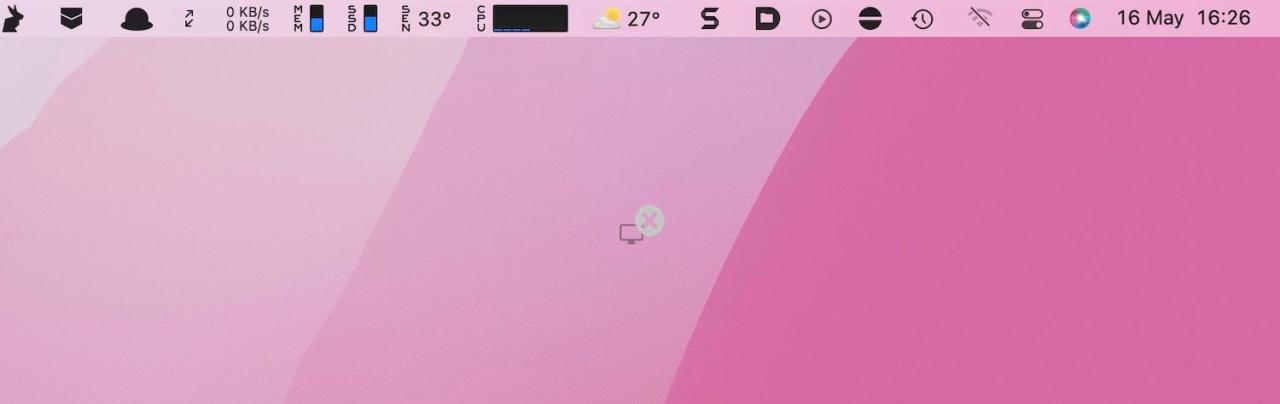
Cmdキーを押しながら、メニューバー上の任意のステータスアイコンを並べ替えることができます。
システム設定を介してメニューバーからアイコンを削除する
Siriや時計など、Macのメニューバーからネイティブのステータスアイコンを削除するには、システム設定アプリケーションにアクセスする必要があります。
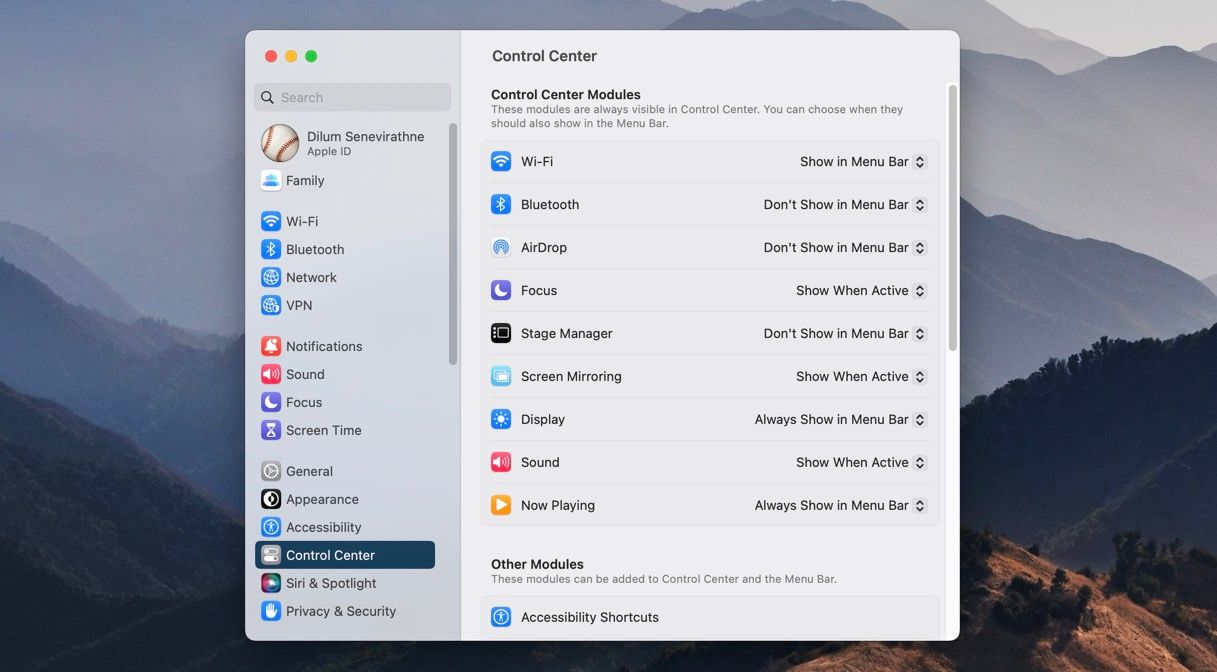
macOS Monterey以前のネイティブステータスアイコンを管理するには、Appleメニューからシステム環境設定を選択し、Dockとメニューバーのカテゴリに飛び込みます。
メニューバーからサードパーティのアイコンを削除する
サードパーティのステータスアイコンを削除したい場合、メニューバーから終了させてみることができます。その項目を選択し、「終了」オプションを探します。オプションの非表示を解除するには、OptionまたはControlキーを押しながらクリックする必要がある場合があります。
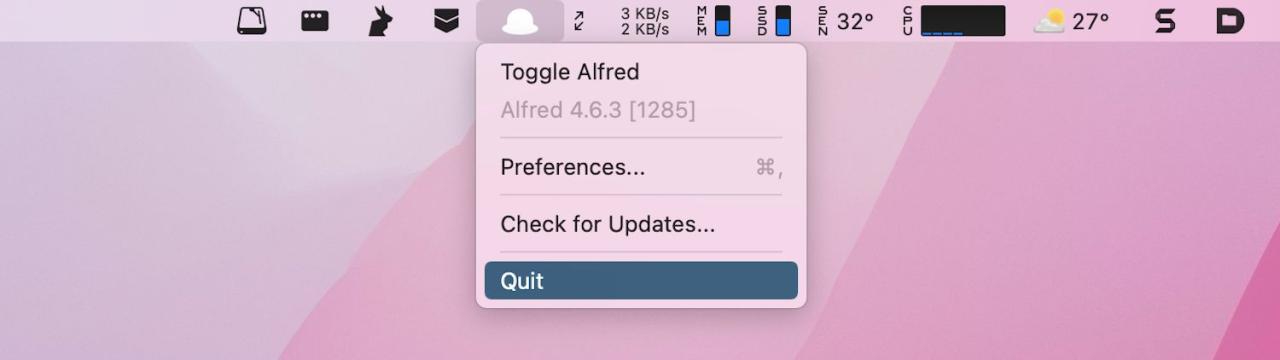
アイコンが自動的に再表示される場合は、関連するアプリの環境設定を確認し、アイコンを永久に無効にするオプションがあるかどうかを確認することもできます。または、起動時にアプリが起動しないように設定することもできます。
Macのメニューバーをすっきりさせる
Macのメニューバーをすっきりとさせることで、邪魔なものを取り除き、重要なステータスアイコンを目立たせることができます。
Macを初めて使う人は、メニューバーにさらに慣れておくと、より効果的に活用できるかもしれません。








